电脑无法安装驱动 解决电脑上设备驱动安装失败的方法
在使用电脑时,我们时常会遇到电脑无法安装驱动的问题,这给我们的使用带来了许多困扰,驱动是电脑硬件设备正常运行的关键,如果驱动安装失败,设备将无法正常工作。我们不必过于担心,因为有一些方法可以解决这个问题。在本文中我们将介绍一些解决电脑上设备驱动安装失败的方法,希望能够帮助大家顺利解决这一问题。
操作方法:
1.点击“管理”。
来到电脑的桌面,找到“此电脑”或者是“我的电脑”,单击选中,然后右键单击选择“管理”。

2.点击“设备管理器”。
点击了“管理”之后,便进入了管理的界面,在管理界面的左侧,有很多的菜单,找到“设备管理器”,点击它。
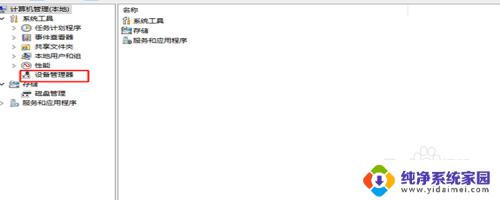
3.找到“其他设备”。
进入了设备管理器之后,我们可以看到里面有很多的设备,有声音和鼠标等设备,我们这里点击“其他设备”。
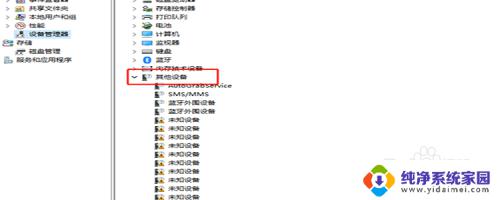
4.找到“AutoGrabServices”设备。
我们这里以AutoGrabServices设备为例进行演示,点开“其他设备”。即可看到下面有很多的设备,找到“AutoGrabServices”,然后右键单击选择“更新驱动”。
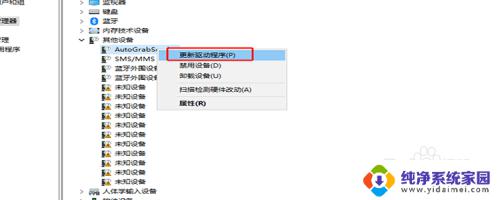
5.选择浏览本地的驱动程序。
点击了“更新驱动程序之后”,这时候会弹出一个对话框。会让你选择哪一种更新驱动程序的方式,我们点击“浏览我的计算机上的驱动程序”。
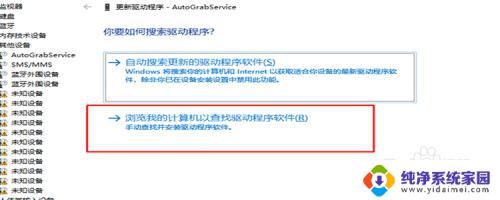
6.选择驱动程序的位置。
点击了“浏览我的计算机上的驱动程序”之后,会让你选择本地电脑中的驱动程序。我们选择好位置之后,直接点击“下一步”,等待安装成功即可。
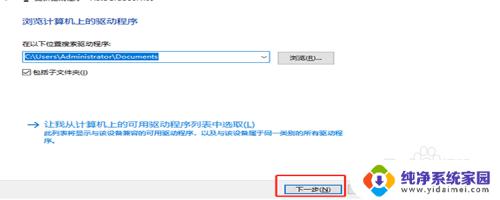
7.禁用再重启。
有时候设备的驱动安装不成功,我们还可以尝试对设备先进行禁用,然后再进行启动来解决问题。
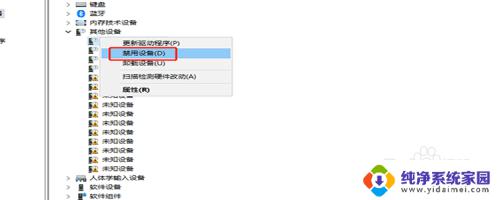
以上是电脑无法安装驱动的全部内容,如果您遇到此问题,可以按照以上方法解决,希望这些方法能够帮到您。
电脑无法安装驱动 解决电脑上设备驱动安装失败的方法相关教程
- win11nvidia驱动安装失败 win11 nvidia驱动安装失败的解决办法
- 笔记本蓝牙耳机驱动怎么安装 Bluetooth外围设备驱动安装失败解决方法
- 没网安装驱动 电脑无法上网怎样安装网卡驱动
- 电脑图形驱动程序安装失败怎么办?解决方法一次搞定!
- intelhd显卡驱动安装 Win10无法安装Intel显卡驱动解决方法
- 插u盘电脑显示未能成功安装驱动 U盘插入电脑未能成功安装设备驱动程序解决方法
- 有驱动文件怎么安装驱动 电脑怎么用备份的驱动程序安装设备驱动
- win7装不上1660ti驱动装不上 Win7安装NVIDIA显卡驱动失败的原因及解决方案
- 电脑上安装打印机驱动怎么安装 打印机驱动程序安装步骤
- 电脑无法安装打印机驱动怎么办 如何解决打印机无法安装驱动的问题
- win10怎么制作pe启动盘 如何制作win10PE启动盘
- win2012设置虚拟机 VMware虚拟机装系统教程
- win7安装系统后安装软件乱码蓝屏 win7系统安装软件中文乱码怎么办
- hp打印机扫描怎么安装 惠普打印机怎么连接电脑安装扫描软件
- 如何将win10安装win7 Win10下如何安装Win7双系统步骤
- u盘装系统卡在win10图标 U盘安装Windows10系统卡在徽标黑屏